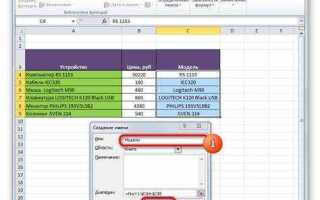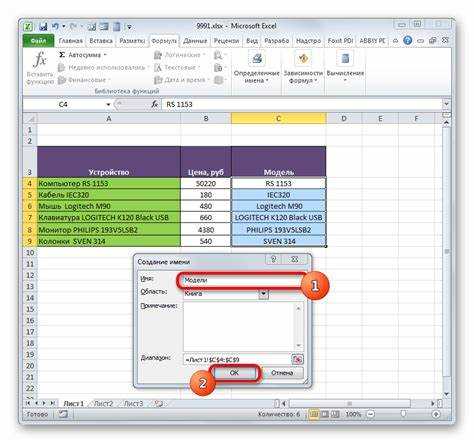
Работа с большими массивами данных в Microsoft Excel может усложняться из-за необходимости постоянно ссылаться на ячейки по их адресам. Для упрощения вычислений и повышения удобочитаемости формул используются именованные диапазоны. Они позволяют заменить сложные координаты, такие как A1:B10, на понятные названия, например, Продажи или Курс_Валют.
Создание именованного диапазона делает таблицу более наглядной, а формулы – проще для анализа. Например, формула =СУММ(A1:A10) становится =СУММ(Доход), что облегчает ее понимание и редактирование. Кроме того, такие диапазоны минимизируют ошибки, возникающие при копировании формул, так как ссылки на имена сохраняются неизменными.
Применение именованных диапазонов особенно полезно в финансовых расчетах, сводных таблицах и автоматизированных отчетах. Они также упрощают работу с макросами VBA, поскольку позволяют обращаться к ячейкам без указания точных координат. В этой статье рассмотрим, как создать, редактировать и эффективно использовать именованные диапазоны для автоматизации работы с Excel.
Как выделить и задать имя диапазону ячеек
Выделите группу ячеек, которые хотите именовать. Используйте мышь или клавиши Shift + Стрелки для выделения смежных ячеек, Ctrl + Щелчок – для несмежных.
Перейдите на вкладку «Формулы» и нажмите «Диспетчер имен» или используйте комбинацию Ctrl + F3. В открывшемся окне нажмите «Создать».
В поле «Имя» введите уникальное название без пробелов и специальных символов (кроме подчеркивания). Учитывайте, что имена не должны совпадать с адресами ячеек (например, A1, B2).
В разделе «Диапазон» убедитесь, что указан правильный лист (если нужно, измените его). В поле «Область» можно ограничить действие имени конкретным листом или оставить для всей книги.
Нажмите «ОК». Теперь имя диапазона можно использовать в формулах, ссылках и инструментах Excel для ускорения работы с данными.
Использование Диспетчера имен для управления диапазонами
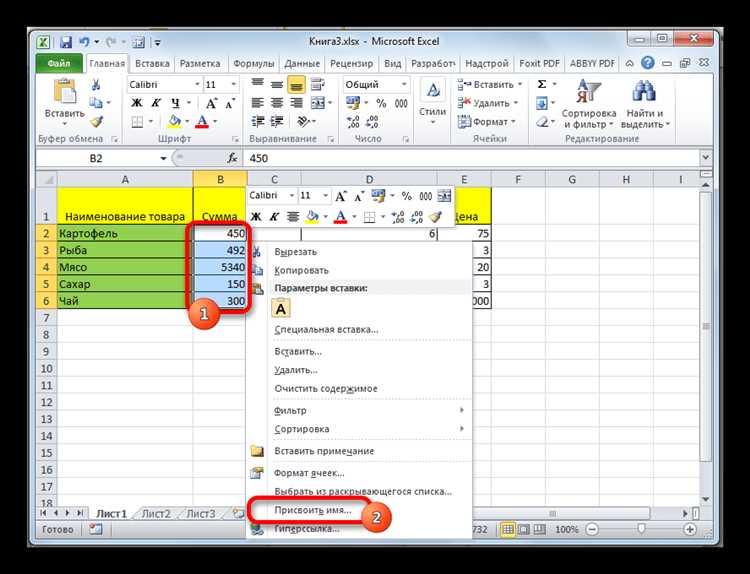
Чтобы открыть Диспетчер имен, перейдите в меню «Формулы» и выберите «Диспетчер имен». В окне отображаются все существующие имена диапазонов. Для каждого диапазона указаны его имя, ссылка на ячейки и комментарий (если задан). Диспетчер имен позволяет легко искать, сортировать и фильтровать эти диапазоны.
При создании именованных диапазонов важно следовать логике и использовать интуитивно понятные имена. Например, для диапазона, содержащего данные о продажах, имя «Продажи_2025» будет гораздо более информативным, чем просто «Диапазон1». Это позволяет другим пользователям быстрее ориентироваться в данных, особенно если файл используется в совместной работе.
Диспетчер имен предоставляет возможность редактировать уже созданные диапазоны, менять их ссылки, а также назначать новые диапазоны для уже существующих имен. Для этого выберите нужное имя, нажмите «Изменить» и введите новый диапазон. Это позволяет обновлять данные без необходимости вручную изменять формулы по всему файлу.
Одним из преимуществ использования Диспетчера имен является возможность быстрого перехода к нужному диапазону. Нажав на имя диапазона в списке, Excel автоматически откроет его на листе, что экономит время при работе с большими таблицами.
Важно помнить, что для правильного функционирования именованных диапазонов следует избегать использования одинаковых имен для различных диапазонов. Это может привести к путанице и ошибкам при ссылках в формулах. Кроме того, рекомендуется регулярно проверять и обновлять имена через Диспетчер, чтобы поддерживать структуру файла актуальной.
Применение именованного диапазона в формулах
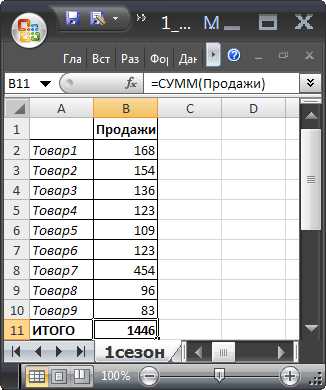
Использование именованных диапазонов в формулах упрощает работу с данными и повышает читаемость расчетов. Вместо указания ячеек через стандартные ссылки, такие как A1, можно использовать понятные имена, что снижает вероятность ошибок при редактировании формул. Например, именованный диапазон «Продажи» вместо диапазона A1:A10 делает формулы более интуитивно понятными.
Для применения именованного диапазона в формуле достаточно ввести имя диапазона в нужное место. Например, для суммирования значений в диапазоне «Продажи» можно использовать формулу =СУММ(Продажи). Это повышает удобство работы с таблицами, особенно в сложных расчетах.
Именованные диапазоны позволяют избежать необходимости постоянно обновлять формулы при изменении структуры листа. Если добавить или удалить строки в таблице, формулы с именованными диапазонами останутся актуальными. Это особенно важно для динамических отчетов, где количество данных может изменяться.
Также именованные диапазоны могут быть использованы в более сложных формулах. Например, для нахождения среднего значения с учетом условий, можно использовать формулу =СРЗНАЧ(ЕСЛИ(Продажи>1000;Продажи)), где «Продажи» – это именованный диапазон. Это упрощает восприятие условий и логики расчетов.
Чтобы использовать именованный диапазон в формулах, его нужно предварительно создать. Для этого можно выбрать диапазон ячеек, затем перейти в меню «Данные» и выбрать «Именованные диапазоны» для назначения имени. Также возможно назначение имени через строку формул.
Применение именованных диапазонов сокращает количество ошибок, улучшает поддержку и делает документ более удобным для совместной работы.
Создание динамического именованного диапазона
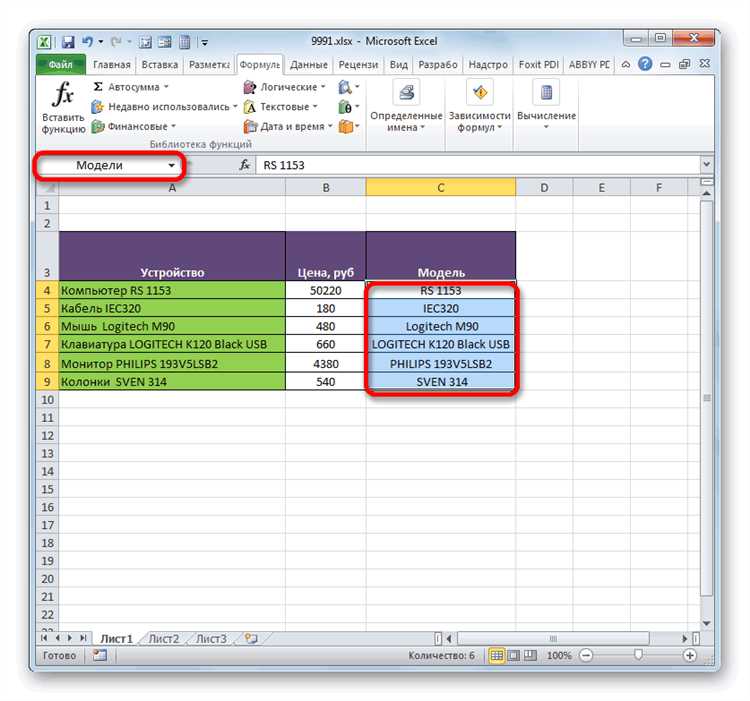
Динамический именованный диапазон в Excel позволяет автоматически изменять размер области данных, что особенно полезно при работе с регулярно обновляемыми таблицами или базами данных. Чтобы создать такой диапазон, необходимо использовать формулы, которые учитывают изменения в количестве строк или столбцов.
Основная цель динамических диапазонов – это гибкость в работе с данными. При добавлении или удалении строк диапазон автоматически адаптируется, сохраняя свою актуальность для формул, сводных таблиц и других элементов, использующих диапазон.
Пример создания динамического диапазона для столбца данных:
1. Перейдите на вкладку "Формулы" и выберите "Диспетчер имен". 2. Нажмите "Создать" и введите имя диапазона, например, "SalesData". 3. В поле "Ссылается на" введите формулу, например: =СМЕЩ(Лист1!$A$1;0;0;СЧЁТ(Лист1!$A:$A);1)
В этой формуле используется функция СМЕЩ, которая задает динамический диапазон, начиная с ячейки A1 на листе Лист1. Функция СЧЁТ определяет количество строк в столбце A, соответственно, диапазон будет автоматически изменяться в зависимости от количества данных.
Для диапазонов с несколькими столбцами формула может выглядеть следующим образом:
=СМЕЩ(Лист1!$A$1;0;0;СЧЁТ(Лист1!$A:$A);СЧЁТ(Лист1!$1:$1))
Здесь добавлен расчет числа столбцов с помощью функции СЧЁТ для строки 1, что позволяет учитывать все колонки данных. Таким образом, диапазон будет охватывать все данные, начиная с A1, и продолжаться до последней строки и последнего столбца, где есть данные.
Для более сложных таблиц, например, с пропусками данных или строками, которые не всегда заполняются, можно использовать функцию ДИАПАЗОН, которая автоматически определяет область на основе заполненных ячеек.
При создании динамического диапазона важно помнить о точности в формуле. Неправильное использование ссылок или диапазонов может привести к некорректной работе формул или отчетов. Рекомендуется периодически проверять актуальность именованных диапазонов после внесения изменений в таблицы.
Как изменить или удалить существующий именованный диапазон
Чтобы изменить или удалить существующий именованный диапазон в Excel, выполните несколько простых шагов.
Изменение именованного диапазона
Изменить диапазон можно через меню «Менеджер имен». Это позволяет корректировать диапазон данных или название, если это необходимо. Чтобы изменить диапазон:
- Перейдите в вкладку «Формулы» на ленте.
- Нажмите на кнопку «Менеджер имен».
- В появившемся окне найдите нужный именованный диапазон.
- Выберите его и нажмите «Изменить».
- В открывшемся окне редактирования вы можете изменить имя диапазона или сам диапазон ячеек, используя поле «Ссылается на».
- После внесения изменений нажмите «ОК», чтобы сохранить изменения.
Удаление именованного диапазона
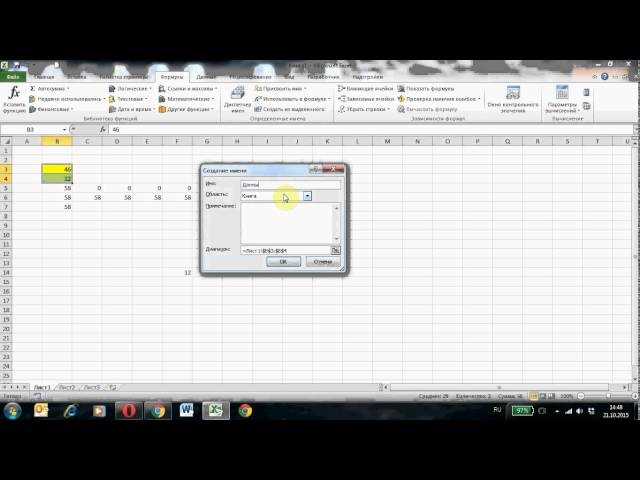
Чтобы удалить не нужный именованный диапазон:
- Откройте «Менеджер имен» в разделе «Формулы» на ленте.
- Найдите и выберите диапазон, который хотите удалить.
- Нажмите кнопку «Удалить» и подтвердите удаление.
После этого именованный диапазон будет удален, и его использование в формулах или других областях документа станет невозможным.
Ошибки при работе с именованными диапазонами и их устранение
Если при обращении к именованному диапазону возникает ошибка #REF!, это может свидетельствовать о том, что диапазон был удален или изменен. Для решения проблемы нужно либо восстановить диапазон, либо обновить ссылку на актуальный диапазон данных.
Ошибки могут также возникать, если диапазоны с одинаковыми именами присутствуют в разных листах. Excel поддерживает имена только в пределах одного листа, поэтому важно использовать уникальные имена или добавлять префиксы для различия между ними.
Когда вы работаете с динамическими диапазонами, необходимо убедиться, что формулы, ссылающиеся на эти диапазоны, корректно обновляются. Ошибки могут появляться, если диапазон не был правильно определен в момент создания или при изменении его размера. Чтобы избежать этого, рекомендуется использовать функцию определения диапазона через формулы типа OFFSET или индексы с автоматическим обновлением.
Также стоит обратить внимание на диапазоны, которые используются в формулах с абсолютными и относительными ссылками. Некорректное использование этих ссылок может привести к неправильному вычислению данных или невозможности обновления значения в ячейке. Чтобы избежать этой ошибки, рекомендуется проверять каждую формулу и убедиться, что ссылки указаны правильно.
Если ошибка возникает при использовании именованного диапазона в разных файлах, важно помнить, что имена диапазонов не могут быть перенесены напрямую между разными рабочими книгами. Для этого потребуется использование ссылок на книги или переноса диапазонов через таблицы, чтобы корректно сохранить данные.
Применение именованных диапазонов для удобства работы с таблицами
Именованные диапазоны в Excel позволяют значительно упростить взаимодействие с данными. Вместо того чтобы использовать стандартные ссылки на ячейки, такие как A1:B10, можно присваивать диапазонам осмысленные имена. Это помогает лучше ориентироваться в данных и минимизирует вероятность ошибок при работе с формулами.
Для создания именованного диапазона выберите ячейки, которые хотите обозначить, затем в строке формул введите имя диапазона и нажмите Enter. Например, если вы работаете с данными о продажах, можно назвать диапазон «Продажи_Январь» для продаж в январе.
Одним из значительных преимуществ именованных диапазонов является их использование в формулах. Например, если в формуле нужно ссылаться на диапазон «Продажи_Январь», вы можете написать =СУММ(Продажи_Январь), и Excel будет понимать, что это ссылка на определенный набор ячеек. Это делает формулы проще и легче читаемыми.
Кроме того, именованные диапазоны облегчают работу с динамическими данными. Если диапазон данных расширяется или изменяется, достаточно обновить сам диапазон, и все формулы, использующие это имя, автоматически подстроятся под изменения. Это особенно полезно при работе с большими таблицами, где вручную обновлять ссылки может быть неудобно.
Именованные диапазоны также повышают точность анализа. Например, при создании сводных таблиц и графиков можно использовать имена диапазонов вместо прямых ссылок, что упрощает понимание источников данных и улучшает взаимодействие с другими пользователями, особенно в случае работы с большими рабочими книгами.
В целом, правильное использование именованных диапазонов позволяет ускорить процесс работы с таблицами, снизить количество ошибок и улучшить восприятие информации в Excel.
Вопрос-ответ:
Что такое именованный диапазон в Excel и зачем он нужен?
Именованный диапазон — это способ присваивания имени ячейке или группе ячеек в Excel. Это облегчает работу с формулами, поскольку вместо ввода длинных ссылок на ячейки можно использовать понятные имена. Например, вместо ссылки A1:B10 можно использовать имя «Продажи». Такой подход упрощает чтение и поддержку документа, особенно в больших таблицах.
Как создать именованный диапазон в Excel?
Чтобы создать именованный диапазон в Excel, выберите нужные ячейки, затем перейдите в меню «Формулы» и нажмите на «Определить имя». В открывшемся окне введите имя для диапазона, которое будет легко запомнить, и нажмите «ОК». Теперь выбранные ячейки можно использовать в формулах по их имени вместо стандартных ссылок.
Можно ли использовать пробелы в именах диапазонов?
Нет, пробелы в именах диапазонов в Excel использовать нельзя. В качестве разделителя для многословных имен рекомендуется использовать нижнее подчеркивание (например, «Сумма_продаж») или просто написать все слова слитно, используя заглавные буквы (например, «SumSales»).
Как редактировать или удалить существующий именованный диапазон в Excel?
Чтобы отредактировать или удалить именованный диапазон, откройте вкладку «Формулы», затем нажмите на «Менеджер имен». В открывшемся окне вы увидите список всех именованных диапазонов. Для редактирования выберите нужный диапазон и нажмите «Изменить», чтобы изменить его параметры. Для удаления выберите диапазон и нажмите «Удалить».
Что делать, если именованный диапазон не работает в формуле?
Если именованный диапазон не работает в формуле, возможны несколько причин. Прежде всего, убедитесь, что имя диапазона введено правильно и не содержит ошибок. Проверьте, что диапазон актуален и не был изменен или удален. Также убедитесь, что в формуле не присутствуют лишние пробелы или ошибки в синтаксисе. Для диагностики используйте функцию «Менеджер имен» и проверьте, что все имена диапазонов актуальны и правильно настроены.